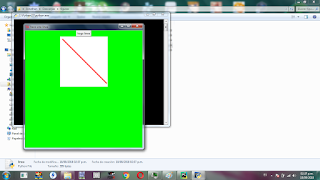para crear este programa usaremos el IDE pycharm por lo tanto ya debimos de haber trabajado con este software y si no lo tienen dejare el link de otro de mis blog donde enseño como instalarlo.
primeramente vamos a tener que descargar una imagen de google que sea formato gif, una vez hecho esto vamos a guardardarla en la carpeta raiz de nuestros archivos de pycharm.
entramos en la carpeta seleccionada en la imagen
despues nos vamos a config
entramos a scratches
y dentro de esa carpeta guardamos nuestra imagen . gif
una vez hecho lo anterior escribimos el siguiente codigo de la captura.
pueden hacerle configuraciones de colores de bg, del canvas, jugar con el tamaño etc si ustedes gustan.
una vez finalizado dan click derecho run (nombre del proyecto) nombre que ustedes le hayan dado al proyecto, lo ejecutaran y le dan click al boton y deberá de aparecerles la imagen .gif.
una vez en pycharm y iienen tiempo pueden chequear el siguiente codigo sirve para dibujar pero con las figuras establecitas por el metodo create.
una vez terminado el codigo y ejecutandolo saldra una ventana con las dimensiones dadas y si pasan el raton sobre ella y dan click empezara a pintar como si se tratara de paint.
el boton limpiar si lo presionan borrará todo lo que se allá hecho dentro del recuadro
eso seria todo.
cualquier duda comenten.